Как да включите/изключите режим Инкогнито в YouTube

YouTube има режим Инкогнито, който предотвратява записването на вашите гледания или влиянието им върху списъците ви. Този урок ще ви научи как да го използвате.
Ако сте като мен, вероятно изпитвате нужда да публикувате коментар в YouTube, ако наистина сте харесали видеото, което сте гледали.
Но имаше няколко пъти, когато коментарите ми не бяха публикувани. Ако срещате същия проблем, разгледайте решенията, които използвах, за да се отърва от този проблем. Надяваме се, че някои от тях ще работят и за вас.
Интересното е, че много потребители забелязаха, че ако оставят видеото да се възпроизвежда за 30 секунди, те могат да публикуват коментар. Изглежда, че YouTube използва тази стратегия, за да намали броя на спам коментарите.
Знаете ли, че в YouTube има ограничение от 500 коментара? С други думи, когато коментарът достигне 500 отговора, потребителите няма да могат да добавят повече отговори към него. Е, това е функция, която създателите на съдържание наистина мразят, особено когато видеоклиповете им станат вирусни.
⇒ Забавен факт : YouTube също има ограничение за видеоклипове за плейлисти от 5000. Но не смятаме, че броят на потребителите, достигащи този лимит, е твърде голям.
Кликнете върху иконата на вашия канал.
Изберете Настройки .
След това щракнете върху Преглед на допълнителни/разширени функции .
Кликнете върху логото на YouTube .
Сега трябва да видите началната страница в оригиналния формат.
Сега потърсете видеоклипа, който искате да коментирате.
Кликнете върху това видео, но не го отваряйте в нов раздел.
Опитайте да добавите коментар сега, за да проверите дали работи.
Някои потребители успяха да решат този проблем, като потвърдиха, че каналът им не е за деца.
Стартирайте YouTube и влезте в акаунта си.
Отидете до YouTube Studio .
След това отидете на Настройки .
Щракнете върху Канал .
И отидете на Разширени настройки .
Намерете следната опция: Не, задайте този канал като ненаправен за деца .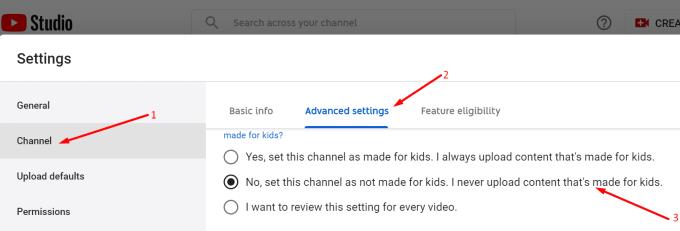
Потвърдете тази информация за вашия канал. Проверете дали можете да публикувате коментар сега.
Може би едно от разширенията, които сте инсталирали на вашия браузър, ви пречи да публикувате коментари в YouTube.
Щракнете върху менюто на вашия браузър.
Изберете Разширения/Добавки. Или щракнете върху Още инструменти и след това щракнете върху Разширения (в зависимост от вашия браузър).
След като списъкът с разширения е видим, продължете и изключете всички добавки.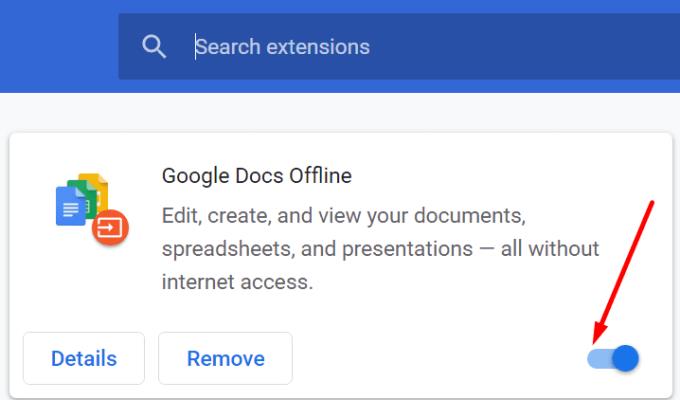
Обновете браузъра си и опитайте да коментирате отново.
Ако това не работи, може би е виновен кешът на вашия браузър.
Щракнете отново върху менюто на вашия браузър.
Отидете в История .
След това изберете Изчистване на данните за сърфиране .
Изберете времевия диапазон и след това натиснете бутона Изчистване на данните .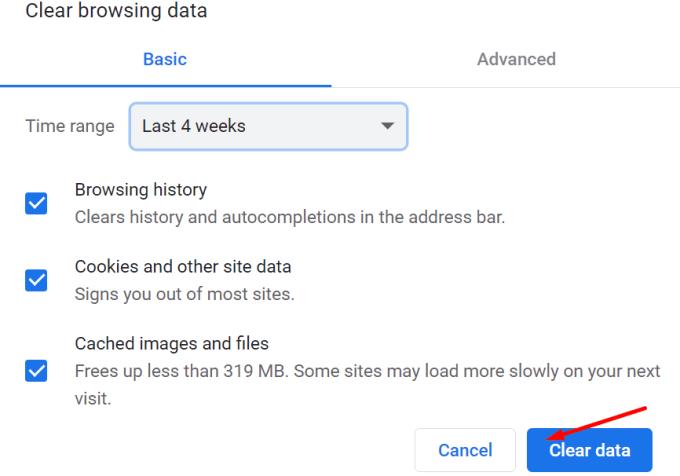
Проверете дали можете да публикувате коментари в YouTube.
Ако използвате VPN за достъп до гео ограничено съдържание, можете да сте сигурни, че YouTube няма да хареса това. Това може да е друга причина, поради която не можете да добавяте коментари.
Деактивирайте своя VPN или всякакви други програми, които може да използвате, за да скриете истинския си IP адрес. Проверете дали това е решението на проблема ви.
Ако нищо не работи, може би трябва да използвате друг браузър. Проверете дали проблемът с коментара продължава в друг браузър.
YouTube има режим Инкогнито, който предотвратява записването на вашите гледания или влиянието им върху списъците ви. Този урок ще ви научи как да го използвате.
Ако не можете да влезете в YouTube, проверете дали вашият браузър е виновен и следвайте съветите за отстраняване на проблема, включително изчистване на кеша и деактивиране на разширения.
YouTube е един от най-добрите сайтове за стрийминг в Интернет. Когато става въпрос за кратки клипове, няма по-добър източник - нито има за съдържание като
Ако вашите коментари в YouTube не успеят да се публикуват, оставете видеоклипа да се възпроизвежда за няколко секунди. След това изчистете кеша на браузъра си и деактивирайте разширенията.
Не знам за вас, но мисля, че сега имам дори един милион канали, за които съм абониран в YouTube. Това може да е леко преувеличение, предполагам.
YouTube има режим „инкогнито“, който не позволява да се съхранява или да влияе върху списъците ви. Този урок ви учи как да го използвате.
Когато попаднете на видеоклип в YouTube, който харесвате, е почти невъзможно да не повторите видеоклипа. Просто трябва да го гледате отново и отново, добре, че
Ето бърза актуализация за тези, които се чудят как да се присъединят към програмата Xbox Ambassadors. Програмата за посланици на Xbox е съставена от група твърди Xbox
Ако YouTube няма да запази вашата история на гледане, деактивирайте своя блокер на реклами. Много потребители потвърдиха, че блокиращите реклами често блокират URL адресите за проследяване на историята на YT.
Браузърът Safari е добре известен като характерната машина за достъп до интернет на устройствата на Apple. Напоследък много потребители на Safari са изпитали невъзможност да
Ако нямате достъп до акаунта си в YouTube, отидете на страницата за възстановяване на акаунта и отговорете на въпросите за сигурност, за да възстановите акаунта си.
Какво правите, когато YouTube Music не пусне следващата песен? Изчистването на кеша на приложението или деинсталирането на YouTube Music трябва да реши проблема.
Ако не можете да пуснете на живо в YouTube, генерирайте нов ключ за поток и се уверете, че кодерът ви е актуализиран. След това рестартирайте рутера и компютъра.
YouTube е едно от най-добрите приложения за стрийминг и музика – там има толкова много страхотно съдържание, че е почти невъзможно да се запази
Откакто официалното приложение за Xbox One YouTube беше актуализирано преди няколко месеца, много потребители бяха измъчвани от вбесяващ бъг, който кара приложението да ги излязат от
Ако YouTube откри необичаен трафик от моя компютър, това може да означава, че системата подозира, че това е автоматизиран трафик.
Винаги е хубаво да видиш дали една компания прави нещо правилно, нали? Е, този път YouTube прави нещо, което със сигурност кара хората да се наслаждават
Ако аудиото в YouTube се прекъсва произволно в Edge, актуализирайте браузъра си, изчистете кеша, деактивирайте разширенията си и стартирайте инструмента за отстраняване на неизправности със звука.
Ако възникне грешка при създаването на вашия акаунт в YouTube, изчистете кеша на браузъра си, деактивирайте разширенията си и използвайте друг браузър.
Технологиите ни помогнаха не само да живеем по-лесен ежедневен живот, но и да се свързваме. Все повече хора по света използват социални платформи
Разберете как да се справите с грешката “Aw, Snap!” в Chrome, с списък на ефективни методи за решаване на проблема и достъп до сайтовете, които желаете.
Spotify може да има различни обичайни грешки, като например музика или подкасти, които не се възпроизвеждат. Това ръководство показва как да ги поправите.
Изчистете историята на изтеглените приложения в Google Play, за да започнете отначало. Предлагаме стъпки, подходящи за начинаещи.
Имали ли сте проблем с приложението Google, което показва, че е офлайн, въпреки че имате интернет на смартфона? Прочетете това ръководство, за да намерите доказаните решения, които работят!
Ако се чудите какво е този шумен термин fog computing в облачните технологии, то вие сте на правилното място. Четете, за да разберете повече!
В постоянно променящия се свят на смартфоните, Samsung Galaxy Z Fold 5 е чудо на инженерството с уникалния си сгъваем дизайн. Но както и да изглежда футуристично, той все още разчита на основни функции, които всички използваме ежедневно, като включване и изключване на устройството.
Ако не сте сигурни какво означават импресии, обхват и взаимодействие във Facebook, продължете да четете, за да разберете. Вижте това лесно обяснение.
Уеб браузърът Google Chrome предоставя начин да промените шрифтовете, които използва. Научете как да зададете шрифта по ваше желание.
Вижте какви стъпки да следвате, за да изключите Google Assistant и да си осигурите малко спокойствие. Чувствайте се по-малко наблюдавани и деактивирайте Google Assistant.
Как да конфигурирате настройките на блокера на реклами за Brave на Android, следвайки тези стъпки, които могат да се извършат за по-малко от минута. Защитете се от натрапчиви реклами, използвайки тези настройки на блокера на реклами в браузъра Brave за Android.



























